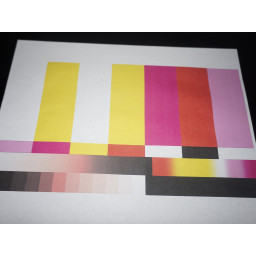Ваша заявка или вопрос будут отправлены 10-ти наиболее подходящим по сферам деятельности сервисным центрам Москвы. Всего в Москве - 5 192 сервисных центра, которые ремонтируют 374 вида техники.
Замена кнопок Canon Pixma MP480

- ВКонтакте
- РћРТвЂВВВВВВВВнокласснРСвЂВВВВВВВВРєРСвЂВВВВВВВВ
- Viber
- Skype
- Telegram
Шаг 1
Удалите следующие два винта Phillips:
Два 7,85 мм Phillips # 1 винта
Шаг 2
Используя пластиковый инструмент открытия, откройте верхнюю крышку ЖК-дисплея (внутри красной рамки на первом рисунке).
Подденьте вокруг передних и боковых краев для простоты удаления.
Шаг 3
Найдите кнопки на принтере.
Шаг 4
Снимите заднюю крышку, подняв ее.
Возможно, вам придется тянуть твердо, так как это требует совсем немного силы.
Шаг 5
Сняв верхнюю крышку ЖК-дисплея в сборе, снимите ЖК-дисплей с помощью пластикового инструмента для открывания.
Шаг 6
Используя пластиковый инструмент для открывания, аккуратно приподнимите крышку кнопки, чтобы снять ее с крепления.
Шаг 7
Откройте передний лоток.
Шаг 8
Полностью снимите ЖК-дисплей, аккуратно отсоединив ленточный кабель от ЖК-дисплея.
Шаг 9
Удалите следующие пять винтов Philips:
Пять винтов 7,65 мм Philips # 1
Шаг 10
Поднимите отсек сканера.
Шаг 11
Используя пластиковый инструмент для открывания, аккуратно приподнимите крышку за ЖК-экраном, чтобы снять ее с крепления.
Шаг 12
Открыв отсек сканера, убедитесь, что синий рычажок зафиксирован, оставляя отсек открытым.
Шаг 13
Удалите два винта с помощью крестообразной отвертки № 1.
Два 7,8 мм винта Phillips # 1
Шаг 14
Нажмите на синий рычаг, поворачивая его по часовой стрелке, чтобы вытащить рычаг из гнезда.
Сняв рычаг, закройте отсек сканера и крышку сканера.
Шаг 15
Аккуратно потяните ЖК-экран вверх, чтобы снять его с крепления.
Шаг 16
Используйте пластиковый инструмент, чтобы открыть боковую крышку.
Шаг 17
Используйте пластиковый инструмент открытия, чтобы оторвать пластиковую кнопку в сборе.
Шаг 18
Переверните принтер так, чтобы вы были обращены к нижней части.
Используйте пластиковый инструмент для открывания, чтобы снять угол боковой панели со штифта.
Пластиковый штифт.
Шаг 19
Аккуратно потяните пластиковую кнопку в сборе, чтобы снять ее.
Пластиковая кнопка в сборе имеет ленточный кабель, подключенный снизу, поэтому будьте осторожны, потягивая его.
Шаг 20
Используя пластиковый инструмент для открывания, снимите боковую панель, ослабив ее с нижней части принтера.
Шаг 21
Удалите ленточный кабель, подключенный к задней части пластиковой кнопки в сборе.
Шаг 22
Удалите семь винтов, используя отвертку Phillips # 1.
Семь винтов Phillips # 1 8,7 мм
Шаг 23
Найдите пружину, которая удерживает печатную плату на месте слева внизу от пластиковой кнопки в сборе.
Аккуратно поднимите пружину и вытяните плату из пластиковой кнопки в сборе.
Шаг 24
Снимите кнопки с пластиковой кнопки в сборе.
Комментарии
Пока еще нет ниодного комментария, оставьте комментарий первым!
Также вас могут заинтересовать
Вам могут помочь


Лаборатория ремонта

Nicom
Не работает принтер Canon?
Вызовите мастера или курьера на дом оформив заявку, она будет передана в подходящие мастерские.